Excel: como adicionar se não estiver vazio
Você pode usar as seguintes fórmulas no Excel para adicionar um intervalo de células se o valor de um intervalo correspondente não estiver vazio:
Fórmula 1: soma se não estiver vazia (uma coluna)
=SUMIF( A:A , "<>", B:B )
Esta fórmula soma os valores da coluna B somente quando os valores da coluna A não estão vazios.
Fórmula 2: soma se não estiver vazia (múltiplas colunas)
=SUMIFS( C:C , A:A , "<>", B:B , "<>")
Esta fórmula adiciona os valores da coluna C somente quando os valores das colunas A e B não estão vazios.
Os exemplos a seguir mostram como usar cada fórmula na prática.
Exemplo 1: soma se não estiver vazia (uma coluna)
A captura de tela a seguir mostra como somar os valores da coluna Pontos apenas quando os valores da coluna Equipe não estão vazios:
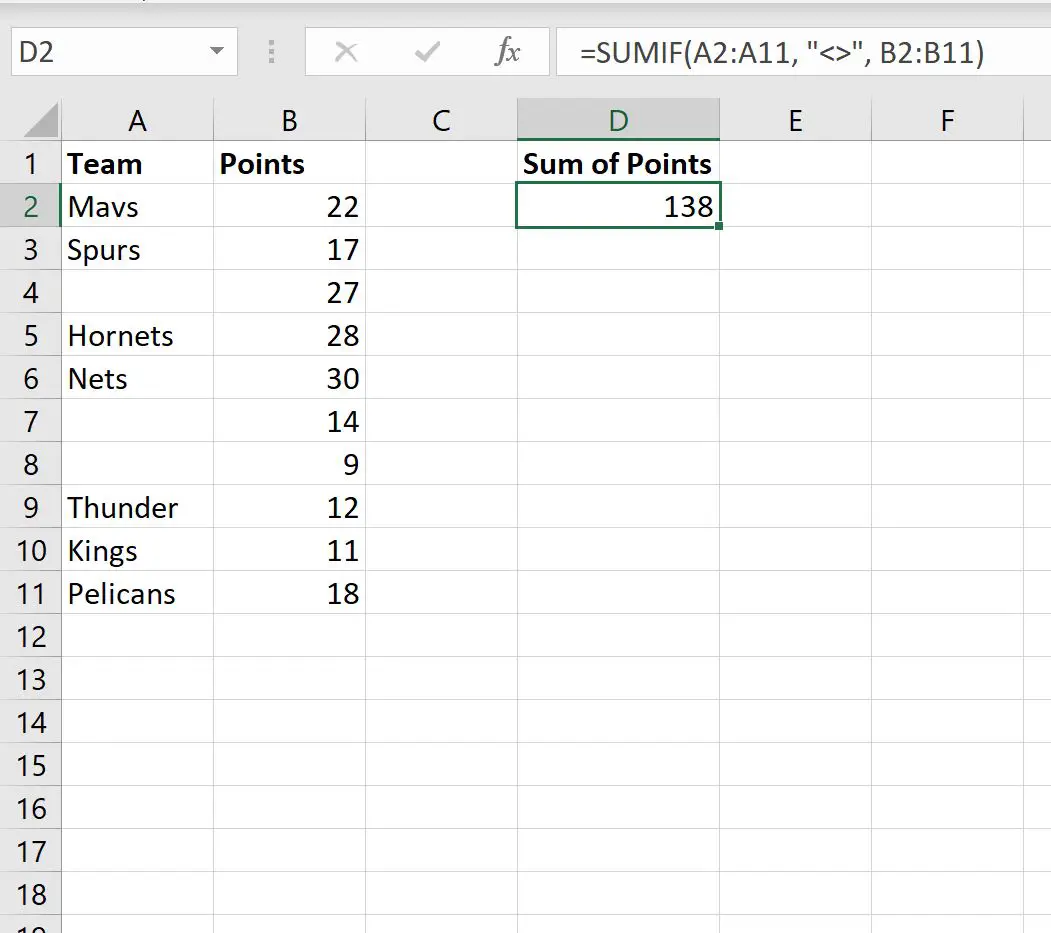
A soma dos valores da coluna Pontos para as linhas onde o time não está vazio é 138 .
Podemos verificar se isso está correto calculando manualmente a soma dos pontos das equipes que não estão vazias:
Soma dos pontos: 22 + 17 + 28 + 30 + 12 + 11 + 18 = 138 .
Isso corresponde ao valor que calculamos usando a fórmula.
Exemplo 2: soma se não estiver vazia (múltiplas colunas)
A captura de tela a seguir mostra como adicionar os valores na coluna Pontos somente quando os valores nas colunas Conferência e Equipe não estão vazios:
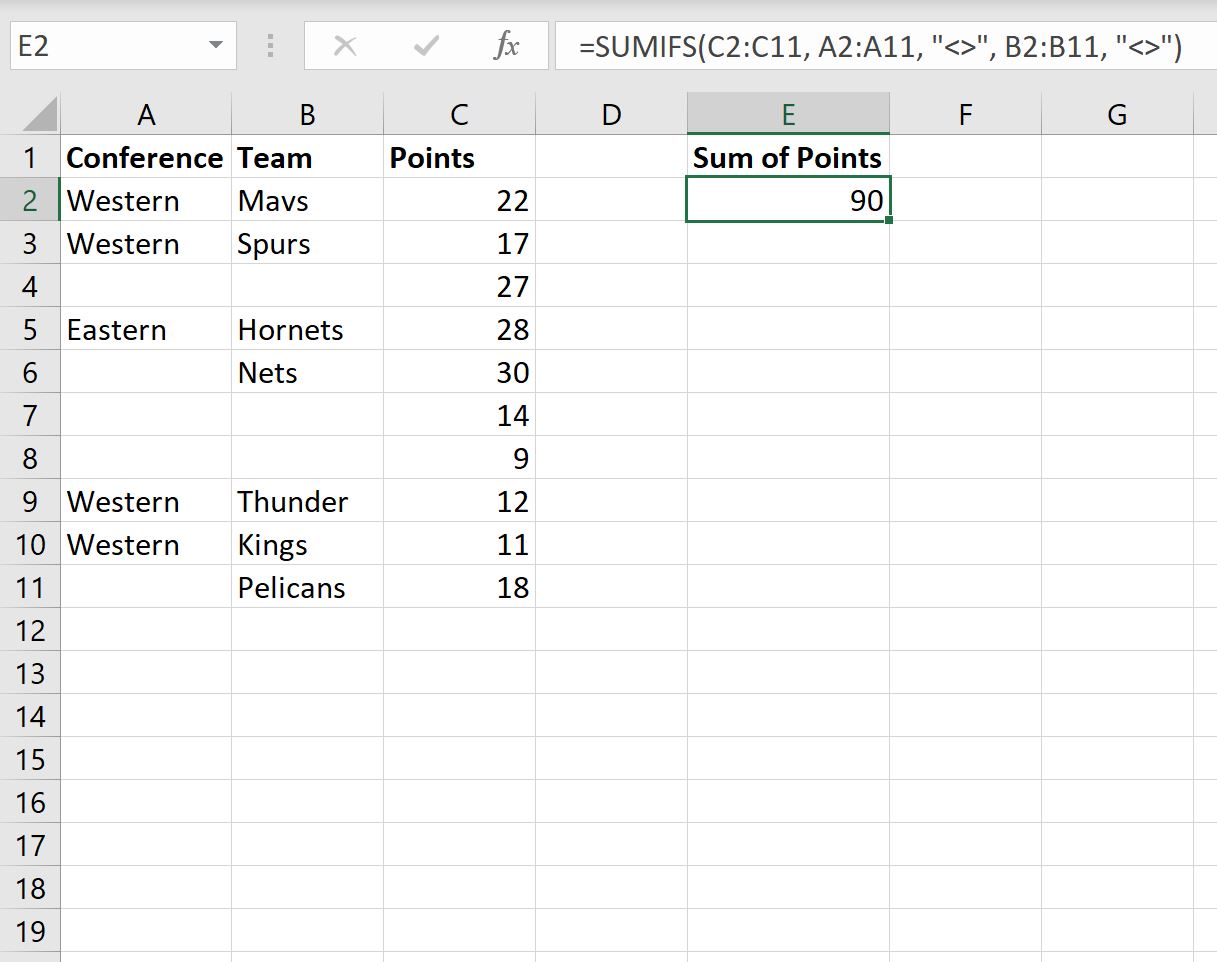
A soma dos valores da coluna Pontos para as linhas onde as colunas Conferência e Equipe não estão vazias é 90 .
Podemos verificar se isso está correto calculando manualmente a soma dos pontos para os quais a conferência e a equipe não estão vazias:
Soma dos pontos: 22 + 17 + 28 + 12 + 11 = 90 .
Isso corresponde ao valor que calculamos usando a fórmula.
Recursos adicionais
Os tutoriais a seguir explicam como realizar outras tarefas comuns no Excel:
Como usar SUMIF com OR no Excel
Como adicionar se as células contêm texto no Excel
Como usar curinga na função SUMIFS no Excel